Jak wyłączyć wbudowany moduł Wi-Fi w komputerze (Monoblock, laptop)?
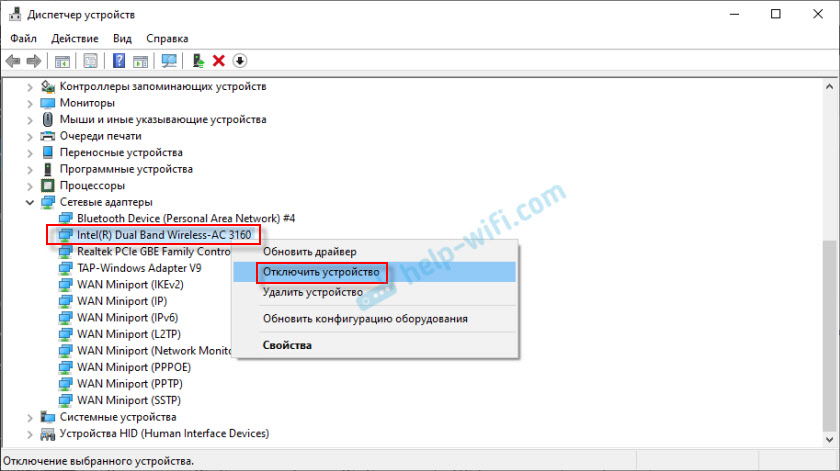
- 4925
- 1007
- Pan Natan Sawicki
Jak wyłączyć wbudowany moduł Wi-Fi w komputerze (Monoblock, laptop)?
Dzień dobry. Mam komputer, na którym wbudowany adapter Wi-Fi. Zainteresowany tym, jak go wyłączyć, aby podłączyć zewnętrzny adapter Wi-Fi, który kupiłem, to znaczy, tak że sygnał akceptuje tylko zewnętrzne, a wewnętrzne nie zakłóca się i nie konfliktuje? Dell Inspiron 3668-1813.Odpowiedź
Dzień dobry. Przepraszamy za opóźnienie w odpowiedzi na twoje pytanie.
Wbudowany adapter Wi-Fi (aka moduł Wi-Fi) w komputerze (jednostce systemowej), monooblock lub laptopa można wyłączyć przynajmniej na dwa sposoby:
Metoda nr 1
Wbudowany moduł Wi-Fi można programowo wyłączyć, za pośrednictwem Menedżera urządzeń w systemie Windows. Uruchom menedżera urządzeń (wygrana + r i wykonaj polecenie MMC Devmgmt.MSC) i otwórz kartę „Adaptery sieciowe”. Będzie budowany moduł bezprzewodowy. Kliknij go za pomocą odpowiedniego przycisku myszy i wybierz „Wyłącz urządzenie”.
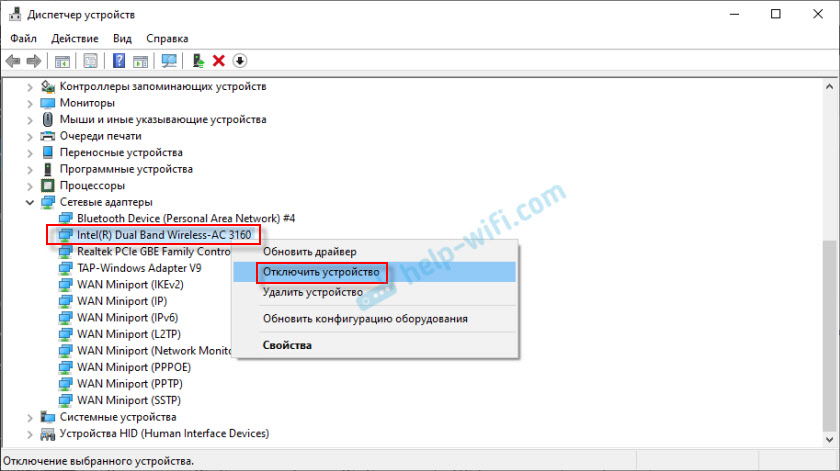
Po odłączeniu system nie zobaczy adaptera wbudowanego, dopóki nie odwróci go w menedżerze urządzeń. Usuwanie komputera bezprzewodowego jest bezużyteczne, po ponownym uruchomieniu system najprawdopodobniej automatycznie zainstaluje na nim sterownik i ponownie zadziała.
Metoda nr 2
Możesz zdemontować jednostkę systemową, laptop lub monoblok i fizycznie wyłączyć moduł Wi-Fi. Najprawdopodobniej jest podłączony jako osobna płyta. Coś takiego wygląda w twoim Dell Inspiron 3668-1813:
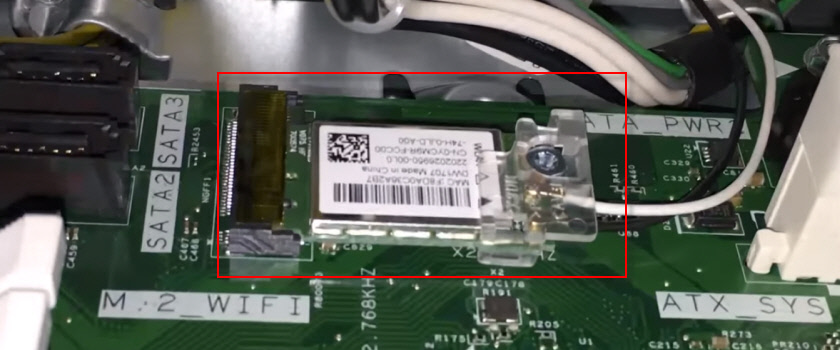
Umieszczone bezpośrednio na płycie głównej. Anteny Wi-Fi są z tym połączone. W razie potrzeby moduł można zastąpić bardziej produktywnym i nowoczesnym.
W artykule Jak wymienić moduł Wi-Fi w laptopie, możesz zobaczyć, jak wygląda i gdzie ten moduł Wi-Fi znajduje się w laptopie.
Ale jeśli komputer jest objęty gwarancją, nie radzę go zdemontować. Lub najpierw zadzwoń do firmy producenta (w twoim przypadku Dell) i zapytaj, czy wpłynie to na gwarancję.
- « Internet przestaje działać po uruchomieniu punktu dostępu w systemie Windows 10
- Błąd awarii AirPods na iPhonie, iPad, Apple Watch »

